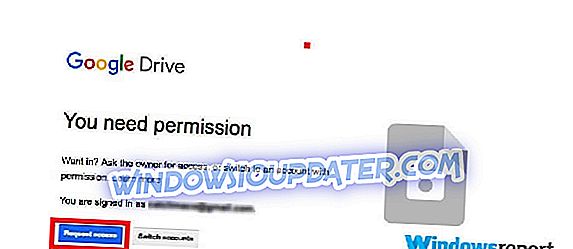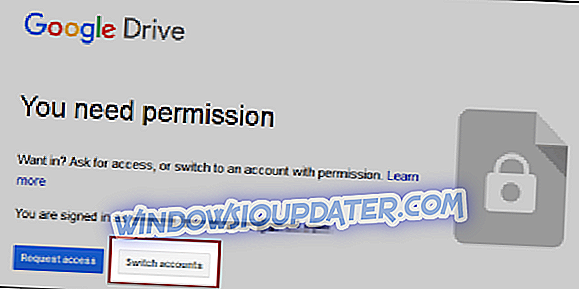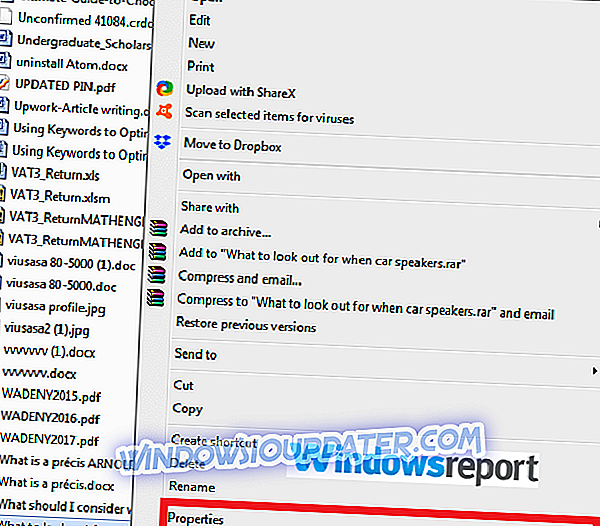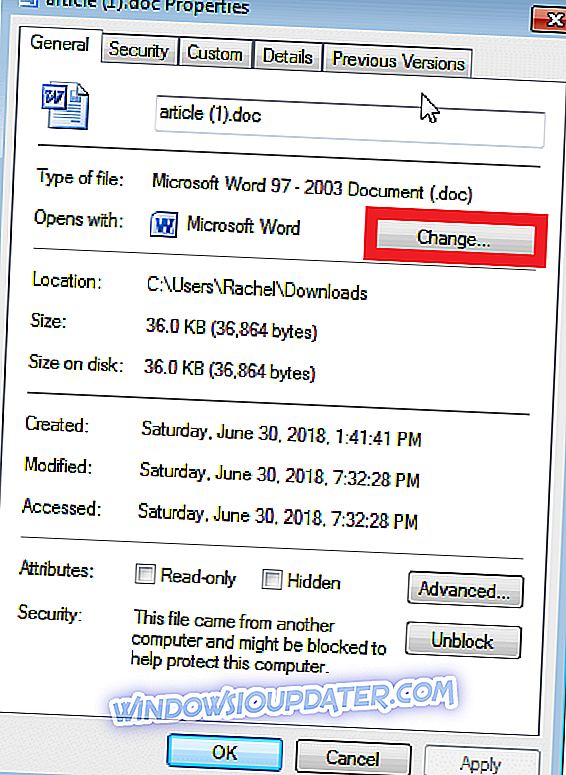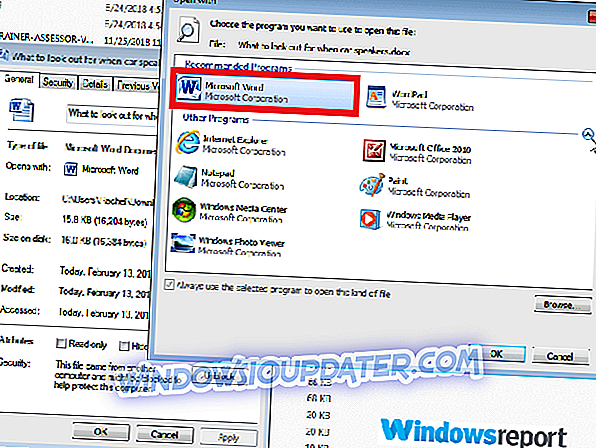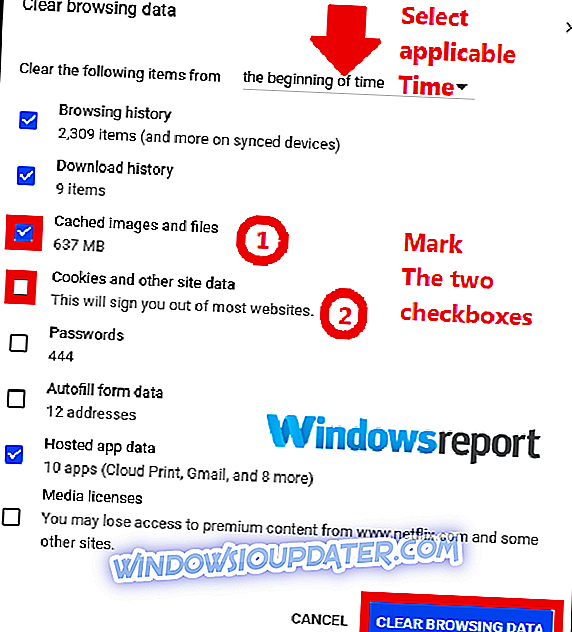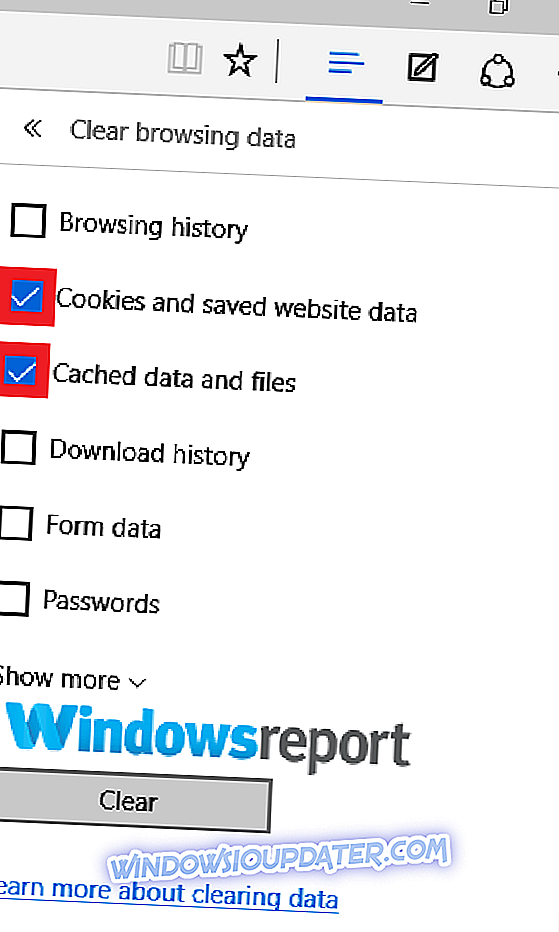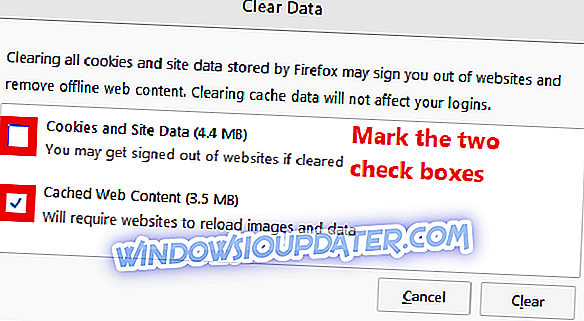Dokumenty Google nie zostaną otwarte w Chrome
- Poproś o pozwolenie na otwarcie dokumentu
- Skontaktuj się z właścicielem bezpośrednio i poproś o natychmiastowy dostęp
- Zmień swoje konto Google
- Użyj zewnętrznego edytora tekstu
- Poczekaj i spróbuj otworzyć go później
- Wypróbuj inną przeglądarkę
- Wyczyść pamięć podręczną przeglądarki / pliki cookie
- Sprawdź swoją łączność z Internetem
- Sprawdź swoje oprogramowanie antywirusowe
- Wypróbuj inne urządzenie
- Udostępnij to znajomemu
Część popularnego pakietu Google Office Suite (pakiet G) Google Docs szybko zyskała uznanie użytkowników ze względu na łatwość obsługi, możliwości współpracy online i elastyczność.
Ale podobnie jak inne oprogramowanie czasami ma frustrujące problemy, które utrudniają pracę.
Jeden z dość powszechnych dotyczy dostępu do dokumentów pakietu G i tutaj użytkownicy czasami otrzymują komunikat „Dokumenty Google nie otwierają się” podczas próby otwarcia dokumentów Google.
Mogą istnieć inne, ale na razie chcemy zobaczyć, jak możesz rozwiązać ten problem:
Co uniemożliwia otwarcie Dokumentów Google
Jeśli dokument nie zostanie otwarty, kilka rzeczy może być błędnych. Oto najważniejsze z najczęściej występujących przyczyn:
- Właściciel pliku może nie przydzielić Ci uprawnień do przeglądania dokumentu.
- Uzyskasz dostęp do pliku z innego konta Google, ale ze zwykłego konta.
- Ktoś usunął twoje prawo do otwarcia pliku.
- Niestabilne połączenie internetowe spowoduje załadowanie i otwarcie pliku, w zależności od rozmiaru dokumentu.
- Problemy z przeglądarką, takie jak pełna pamięć podręczna, przestarzała przeglądarka i wiele innych, mogą utrudniać ładowanie i otwieranie plików dysku g.
- Twoje oprogramowanie antywirusowe może pomylić dokument ze szkodliwym plikiem.
- Błąd wynikający z niedawnej aktualizacji do funkcji tworzenia kopii zapasowych i synchronizacji na Dysku Google.
RÓWNIEŻ PRZECZYTAJ: Pełna poprawka: Dysk Google nie może się połączyć
Co mogę zrobić, jeśli Dokumenty Google nie zostaną otwarte?
Istnieje kilka obejść, które można wypróbować, aby pomyślnie otworzyć dokument Google.
Poprawka 1: Poproś o pozwolenie na otwarcie dokumentu
Jeśli problem powstał z powodu braku pozwolenia, poproś właściciela pliku o przydzielenie Ci praw do otwierania.
Kroki:
- Zaloguj się na dysk Google.
- Otwórz odpowiedni dokument.
- Na stronie „ Potrzebujesz pozwolenia ” kliknij opcję Żądaj dostępu .
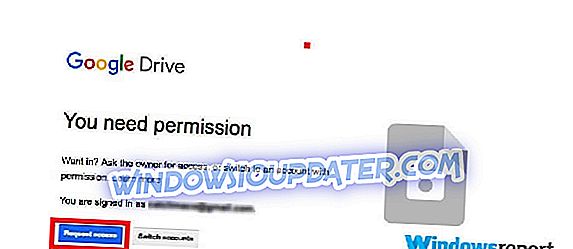
- Pierwotny właściciel dokumentu otrzyma automatyczną wiadomość e-mail z prośbą o zatwierdzenie.
- Otrzymasz wiadomość e-mail z odpowiedzią, gdy tylko wniosek zostanie zatwierdzony, co umożliwi otwarcie pliku.
Spróbować ponownie. Plik powinien teraz otworzyć się bez problemów.
Poprawka 2: Skontaktuj się bezpośrednio z właścicielem i poproś o natychmiastowy dostęp
Możesz również napisać do właściciela bezpośrednio z prośbą o zmodyfikowanie opcji udostępniania plików z ich strony i umożliwienie Ci przeglądania pliku.
Poprawka 3: Zmień swoje konto Google
Możliwe jest również, że dokument został otwarty z konta Google innego niż to, którego używasz.
Jest to szczególnie powszechne, gdy masz więcej niż jedno konto, więc musisz otworzyć oryginalne konto, aby otworzyć dany dokument.
Kroki:
- Kliknij, aby otworzyć odpowiedni dokument.
- Na stronie „ Potrzebujesz pozwolenia ” kliknij Przełącz konta .
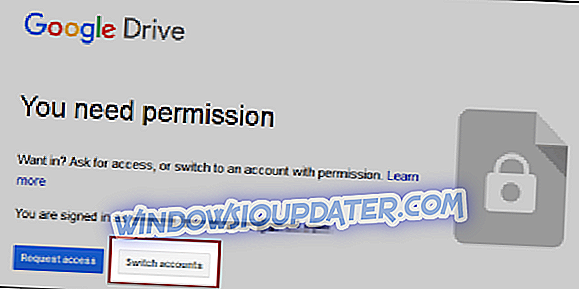
- Zaloguj się teraz za pomocą innego konta Gmail.
- Spróbuj otworzyć dokument i sprawdź, czy jest dostępny.
Poprawka 4: Użyj zewnętrznego edytora tekstu
Możesz najpierw zapisać dokument na komputerze, a następnie otworzyć go przy użyciu innego edytora tekstu, takiego jak Microsoft Word lub Zoho Writer.
Kroki:
- Pobierz / zapisz dokument w wybranym folderze, takim jak folder pobierania, bez otwierania go.
- Teraz otwórz ten folder.
- Kliknij prawym przyciskiem myszy problematyczny plik doc, a następnie kliknij Właściwości
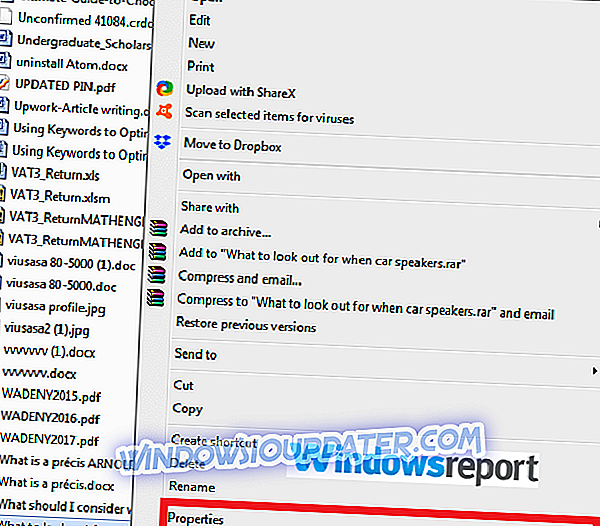
- Kliknij Zmień …
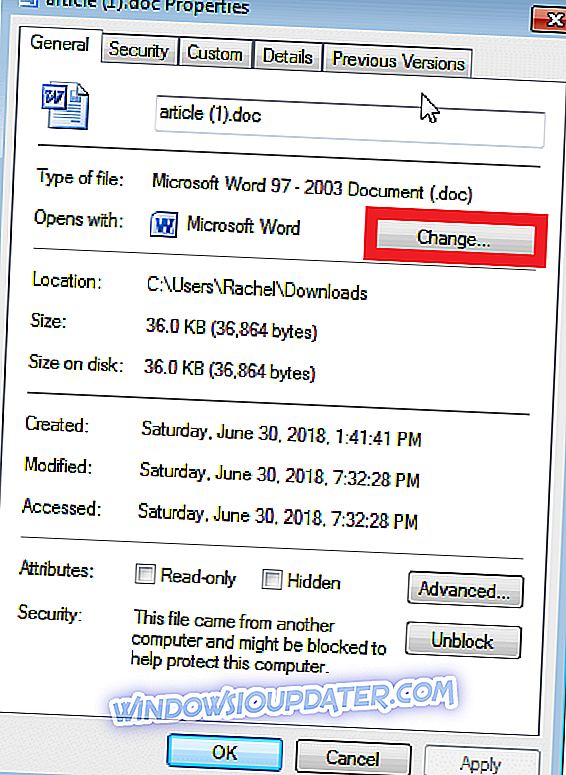
- Wybierz Microsoft Office Word lub podobny program.
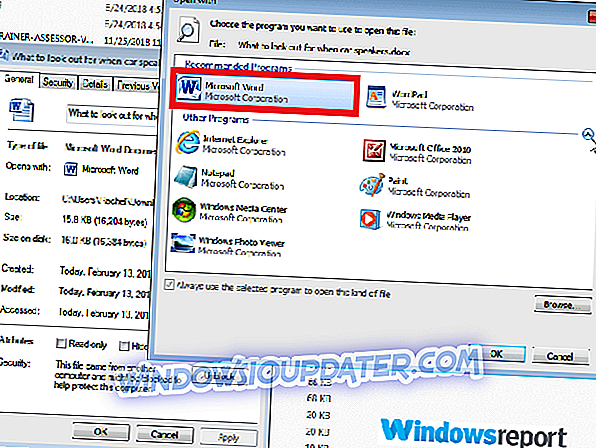
- Kliknij OK i ponownie OK.
- Otwórz teraz plik doc, aby sprawdzić, czy wszystko jest w porządku.
TAKŻE PRZECZYTAJ: Microsoft Word - ponadczasowy procesor tekstu
Poprawka 5: Poczekaj i spróbuj otworzyć go później
W niektórych przypadkach dokumenty są tymczasowo niedostępne z powodu wyzwań związanych z łącznością z Internetem, przerw w dostępie do Dysku Google lub serwerów Google, a nawet problemów z synchronizacją.
Możesz dać swojemu Google dysk korzyści i założyć, że dokument jest chwilowo niedostępny.
A więc trochę poczekaj, a następnie spróbuj ponownie otworzyć dokument. Czasami to działa!
Poprawka 6: Wypróbuj inną przeglądarkę
W niektórych przypadkach dokumenty Google, których nie udało się otworzyć w jednej przeglądarce, otwierają się, gdy są dostępne z innych przeglądarek.
Czy możesz przejść do Edge, Google Chrome lub Mozilla Firefox w zależności od aktualnego oprogramowania do przeglądania i zobaczyć, jak to działa?
Pomaga również, jeśli dowolna przeglądarka, z której korzystasz, jest aktualna i korzystasz z najnowszej wersji.
- Przeczytaj więcej: Jak uaktualnić do najnowszej wersji Edge na Windows 10
Poprawka 7: Wyczyść pamięć podręczną przeglądarki / pliki cookie
Pliki cookie to pliki tworzone zazwyczaj przez odwiedzane witryny, dzięki czemu korzystanie z Internetu jest lepsze dzięki zapisywaniu danych przeglądania.
Z drugiej strony pamięć podręczna zapamiętuje części różnych stron, takie jak załadowane obrazy, aby pomóc im szybciej otworzyć się podczas następnej wizyty.
Niektóre narzędzia, w tym G Suite, ładują się jednak wolniej z powodu tej zawartości. Dlatego musisz oczyścić te dane przed otwarciem plików na dysku.
Kroki:
Google Chrome
- Otwórz Chrome .
- Kliknij Więcej (jest w prawym górnym rogu).
- Kliknij Więcej narzędzi
- Teraz wybierz Wyczyść dane przeglądania .
- Wybierz odpowiedni zakres czasu lub wybierz Cały czas (u góry), aby usunąć wszystko.
- Zaznacz pola wyboru obok Buforowane obrazy i pliki oraz Pliki cookie i inne dane witryn .
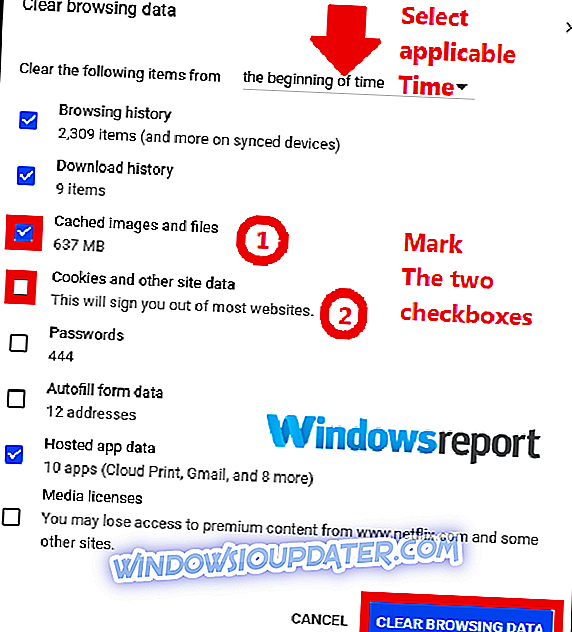
- Na koniec kliknij Wyczyść dane przeglądania (jak zaznaczono powyżej).
Krawędź
- Kliknij trzy kropki, które przycisk znajduje się w prawym górnym rogu ekranu.
- Wybierz Ustawienia z menu rozwijanego.
- Przejdź do danych wyczyść przeglądarkę
- Wybierz Wybierz, co wyczyścić .
- Zaznacz pola oznaczone Cached data and files and Cookies i zapisane dane strony internetowej .
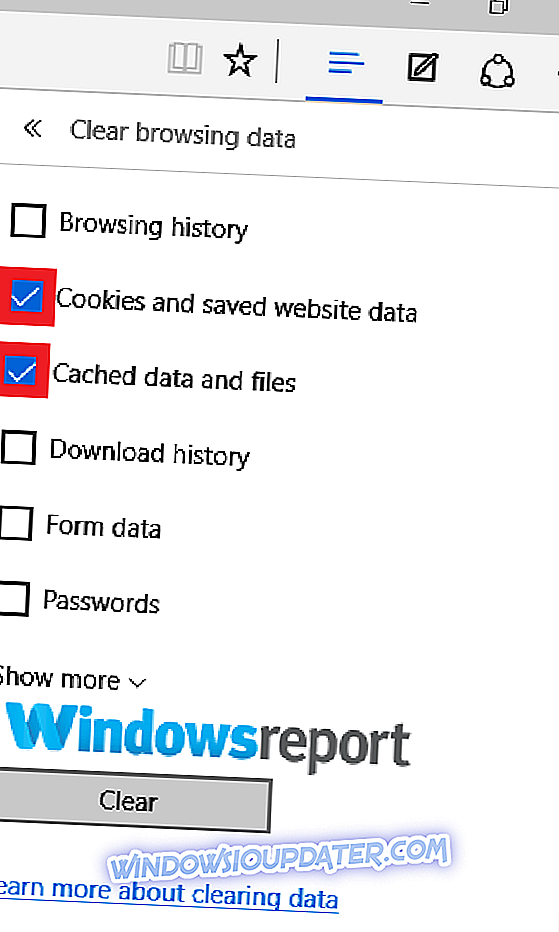
- Kliknij kartę Wyczyść .
Mozilla Firefox
- Kliknij przycisk menu (trzy poziome linie)
- Wybierz Opcje .
- Kliknij Prywatność i bezpieczeństwo .
- Przejdź do obszaru Pliki cookie i dane witryny i kliknij przycisk Wyczyść dane.
- Zaznacz pole wyboru obok plików cookie i danych witryny, a także obok pamięci podręcznej treści internetowych
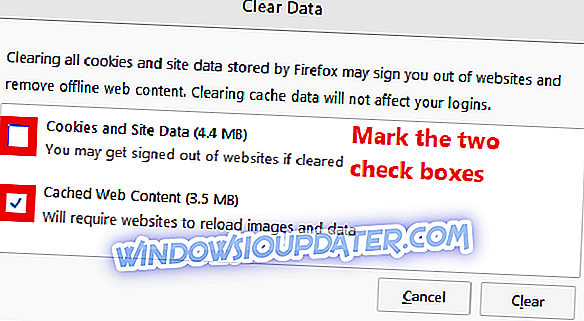
- Kliknij wyczyść.
Poprawka 8: Sprawdź łączność z Internetem
Słabe wspólne połączenie internetowe powoduje problemy z otwarciem dokumentu.
Spróbuj szczęścia, łącząc się z inną siecią i sprawdź, czy plik doc załaduje się i otworzy poprawnie.
Poprawka 9: Sprawdź oprogramowanie antywirusowe
Oprogramowanie Adblockers i skanujące wirusy na komputerze czasami przeszkadza w plikach Drive, w tym w Dokumentach Google.
Możesz go wyłączyć na krótko lub sprawdzić, czy oprogramowanie antywirusowe nie ogranicza G Suite.
- Przeczytaj więcej: Czym jest podsumowanie systemu Windows Defender i jak je wyłączyć?
Poprawka 10: Wypróbuj inne urządzenie
Usterka może mieć coś wspólnego ze sprzętem, którego używasz, więc czasami plik, który odmówił otwarcia na twoim laptopie, otwiera się pomyślnie ze smartfona lub komputera.
Zaloguj się na dysk G z innych urządzeń i spróbuj otworzyć dokument.
Poprawka 11: Udostępnij to znajomemu
Jeśli jeszcze go nie wyciąłeś, udostępnij dokument innej osobie i sprawdź, czy może ją otworzyć.
Jeśli to możliwe, poproś ich o ponowne udostępnienie pliku na nowo.
Następnie należy podjąć kolejną próbę otwarcia go z konta Google.